系统之家装机大师 V1.5.5.1336 官方版
系统之家装机大师是专为小白用户打造的装机工具,操作简单,适合32位和64位的电脑安装使用,支持备份或还原文件,也能通过系统之家装机大师,制作U盘启动盘,智能检测当前配置信息,选择最佳的安装方式,无广告,请大家放心使用。


时间:2021-08-26 20:22:03
发布者:admin
来源:当客下载站
最用有用户反馈在Win10安装更新后无法还原解决方法,那么这样的问题要怎么解决呢,针对该问题小编给大家提供一下据体的解决教程步骤。
1、故障现象描述
按照正常的情况,我们在电脑中安装Windows 10之后,先打开系统保护,然后创建名为“R1”的系统还原点。随后安装一个或多个Windows 10更新,完成更新安装后,将系统还原到“R1”还原点,应该可以正常进行(图1)。但是,还原过程中遇到意外停止并显示(0xC000021A)错误,系统无法还原到“R1”还原点。尝试重新启动系统,但无法返回到Windows桌面。
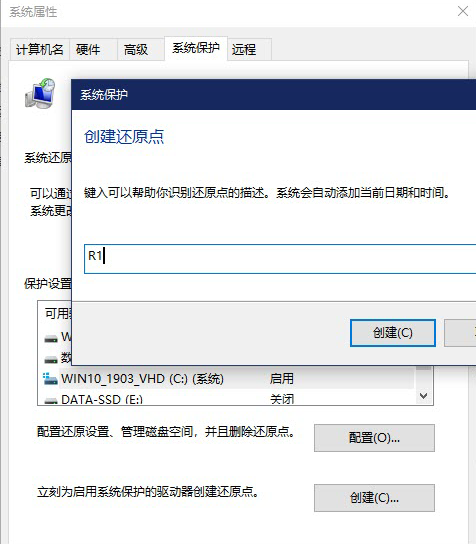
2、原因分析
当Windows 10在准备系统还原过程中使用的文件时,信息被保存到Windows注册表,并在电脑下一次启动时完成还原。在这种特殊情况下,Windows 10在还原之前会加载当前的驱动程序,如果加载驱动的过程中遇到驱动程序不匹配和停止错误,这时还原过程就会停止,并显示上述错误。
3、问题解决
恢复无法启动的系统
如果安装完系统更新后无法还原,需要进入Windows 10恢复环境来解决。在多次重新启动失败后,系统会自动加载恢复环境。选择“疑难解答→高级选项→启动设置→立即重新启动”。随后,会显示启动选项列表,按下F7键,选择“禁用驱动程序强制签名”(图2)。之后再进行还原,Windows应该能够恢复系统还原过程。

如何完全避免此问题
为了避免因上述问题而导致无法还原和正常启动,建议使用Windows 10恢复环境运行系统还原,而不是直接在Windows系统属性的还原设置窗口中进行还原。
按下Win+I组合键打开“设置”应用,依次进入“更新和安全→恢复”(图3)。

在“高级启动”下选择“立即重新启动”。当Windows重新启动时,选择“疑难解答→高级选项→系统还原”。按照说明选择系统还原点并还原系统。
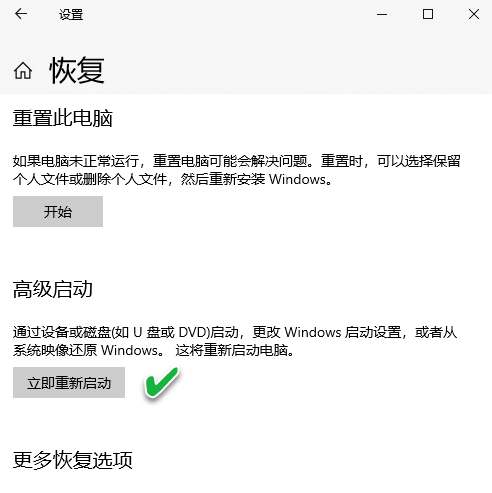
通过上面的方法,我们就可以恢复更新后失败的还原问题,也提供了避免此类问题的方法,大家可以学习一下!